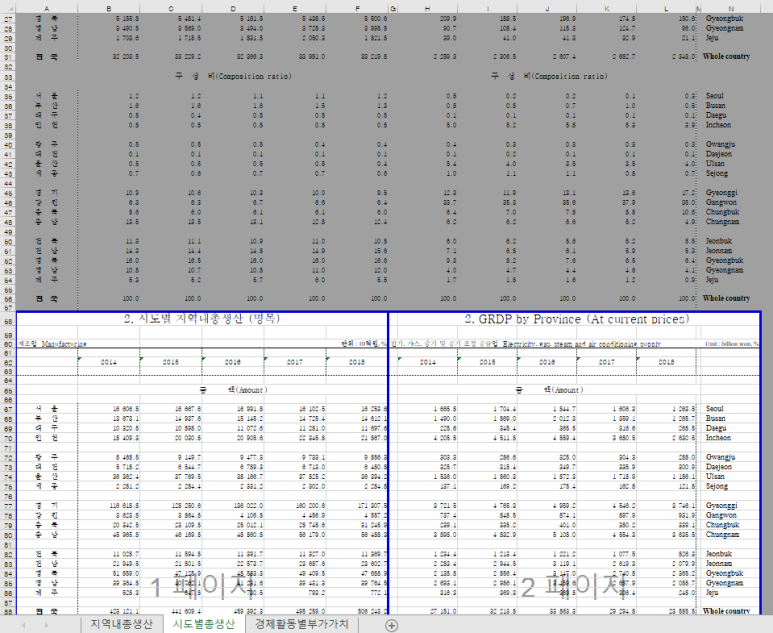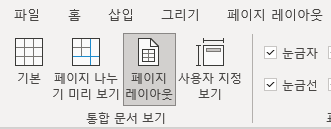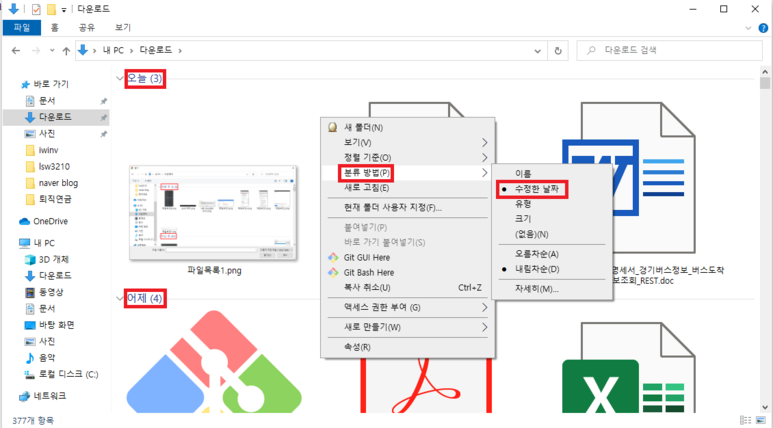Microsoft 365 기준으로 설명하므로 엑셀 버전에 따라 화면이 다를 수 있습니다. 3. 페이지 레이아웃 - 페이지 설정 '페이지 레이아웃' 탭을 누르면 페이지 설정 그룹에 여백, 용지 방향, (용지) 크기, 인쇄 영역, 나누기, 배경, 인쇄 제목 등 메뉴가 보입니다. 가. 여백 인쇄시 여백을 지정하는 방법은 두 가지가 있습니다. 첫번째 방법은 아래와 같이 여백을 누른 후 '사용자 지정 여백'을 클릭하는 것입니다. 그러면, 아래와 같이 위, 아래 여백, 왼쪽, 오른쪽 여백, 머리글, 바닥글 폭이 표시되므로, 수치로 여백을 지정하면 됩니다. 그리고, 아래쪽에는 '페이지 가운데'를 가로와 세로 기준으로 할 수 있도록 체크 박스가 있습니다. 가로로 가운데 정렬할 수 있도록 가로 왼쪽에 체크합니다. 두번째..